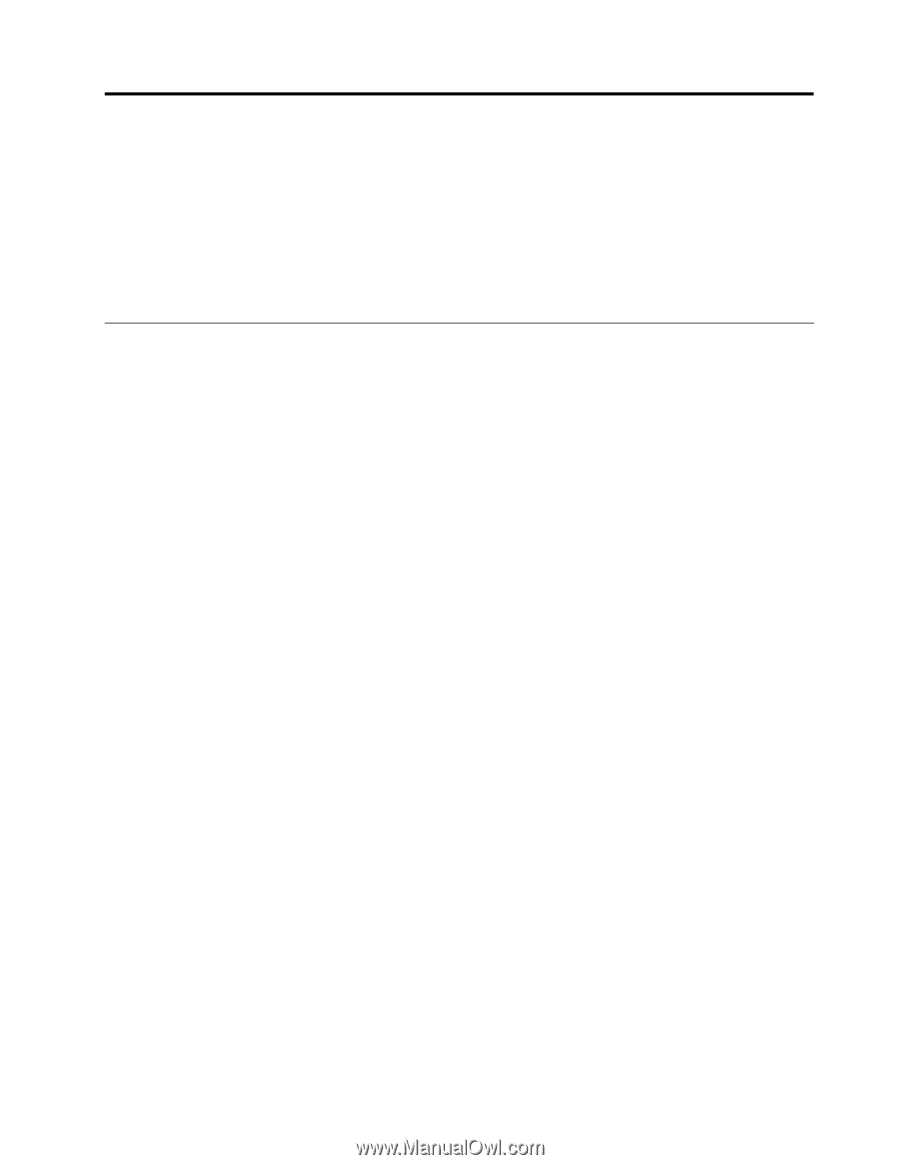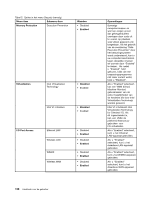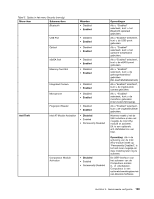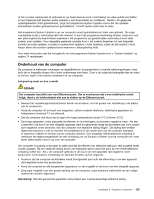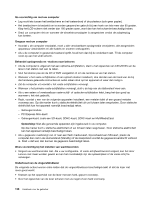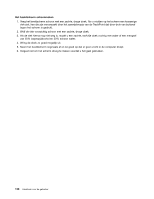Lenovo ThinkPad Edge E420 (Dutch) User Guide - Page 151
Hoofdstuk 9. Problemen voorkomen, Algemene voorzorgsmaatregelen
 |
View all Lenovo ThinkPad Edge E420 manuals
Add to My Manuals
Save this manual to your list of manuals |
Page 151 highlights
Hoofdstuk 9. Problemen voorkomen Goed onderhoud is het behoud van uw ThinkPad Notebook. De meeste problemen kunnen worden voorkomen door het juiste onderhoud. In de onderstaande secties wordt beschreven hoe u uw computer het beste kunt onderhouden. • "Algemene voorzorgsmaatregelen" op pagina 133 • "Stuurprogramma's up-to-date houden" op pagina 134 • "Onderhoud van de computer" op pagina 135 Algemene voorzorgsmaatregelen 1. Controleer periodiek de resterende capaciteit van het vaste-schijfstation. Als het vaste-schijfstation te vol raakt, wordt Windows langzamer. Dit kan zelfs tot fouten leiden. Opmerking: Onder Windows 7 klikt u op Start ➙ Computer. Onder Windows XP klikt u op Start ➙ Deze computer. 2. Leeg de prullenbak regelmatig. 3. Voer het programma Schijfdefragmentatie uit op uw vaste-schijfstation om gegevens sneller te kunnen zoeken en lezen. 4. Om schijfruimte vrij te maken, kunt u bijvoorbeeld toepassingen verwijderen die u niet of nauwelijks gebruikt. Opmerking: U kunt ook zoeken naar dubbele programma's of gedeeltelijk overlappende versies. 5. Schoon de mappen voor ingekomen en verzonden berichten en de prullenbak van uw e-mailprogramma regelmatig op. 6. Maak minimaal eens per week backups van uw gegevens. Als u zeer belangrijke gegevens hebt, kunt u het beste elke dag een backup maken. Lenovo heeft een groot aantal backupprogramma's voor uw computer. Voor de meeste modellen zijn er eenvoudig te installeren stations voor herschrijfbare optische schijven beschikbaar. 7. Stel Systeemherstel zo in dat er regelmatig een momentopname van uw systeem wordt gemaakt. Meer informatie over het wijzigen van Systeemherstel vindt u onder Hoofdstuk 5 "Overzicht van gegevensherstel" op pagina 73. 8. Maak indien vereist een update van de stuurprogramma's en het UEFI. 9. Maak een profiel van uw machine ophttp://www.lenovo.com/support om op de hoogte te worden gehouden van de meest recente stuurprogramma's en revisies. 10. Zorg ervoor dat u ook de meest recente stuurprogramma's hebt voor niet door Lenovo gemaakte hardware. Lees de release notes bij het stuurprogramma voordat u updates aanbrengt voor compatibiliteit of bekende problemen. 11. Houd een logboek bij. De gegevens hierin kunnen bestaan uit belangrijke wijzigingen op de hardware of software, updates op het stuurprogramma of problemen die zijn opgetreden, met de bijbehorende oplossingen. 12. Hieronder vindt u enkele tips voor het geval u een herstelprocedure op uw systeem moet uitvoeren om de vooraf geïnstalleerde software weer te herstellen: • Verwijder alle externe apparatuur, zoals een printer en een toetsenbord. • Zorg ervoor dat de batterij is opgeladen en dat de netvoeding is aangesloten. • Start het UEFI en laad de standaardinstellingen. • Start het systeem opnieuw op en voer de herstelprocedure uit. © Copyright Lenovo 2011 133